用PS重现梦里的场景
这是一篇相对简单的PS教程,即使没有过硬PS基础的读者,也完全可以照着做。
首先,选择图片素材。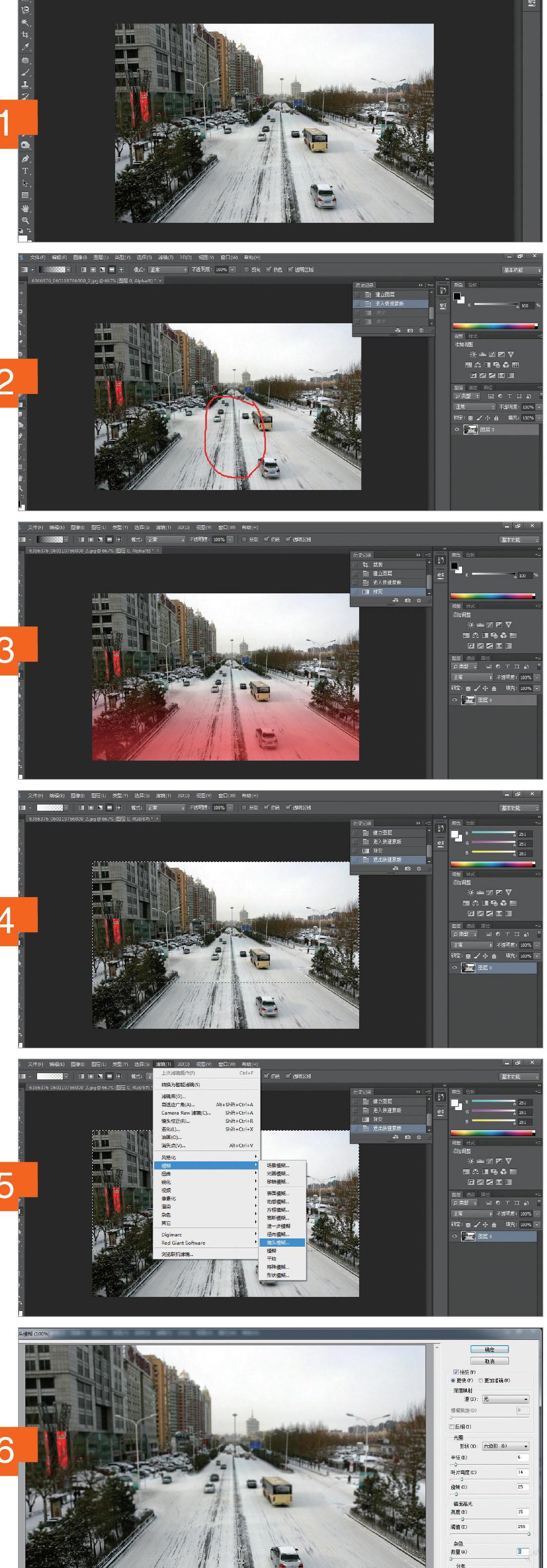
一般来说,微缩模型照片通常是俯视角度的,所以在选择制作移轴摄影效果的照片时,也应该选择俯视角度的照片。如果照片中有建筑、道路、行人等,则更能表现移轴摄影效果。在本文中,CHIP选择了一张在哈尔滨拍摄的街景照片。
步骤
1、进入快速蒙版并选择渐变工具
在Photoshop中打开照片后,按快捷键Q,进入快速蒙版,之后选择“渐变|对称渐变” 工具。
2、画线
画一条垂直线,起点在希望保持清晰的区域的中部,结束点是画面由清晰完全过渡到焦外效果的位置。例图中的起点在最下方的银色汽车上,结束点在它前方的黑色汽车上,由下向上画线。
这条线用来确定渐变范围,松开鼠标后,画面中会出现一块带有渐变的红色区域(蒙版),蒙版中央应该是保持清晰的范围,将从这里向边缘呈现出逐渐失焦的效果,如下图所示。
3、返回标准模式并进入镜头模糊
再按Q键退出快速蒙版,此时画面上会出现虚线标出的部分,这里就是将要制作焦外虚化效果的部分,之后选择“滤镜|模糊|镜头模糊”进行操作。
4、检查效果及微调设置
现在已经可以看到画面上的虚化效果了。PS预设的镜头模糊效果也不错,不过还可以进行微调加以改善。如果你对虚化的范围不满意,则可以返回第2步重新选取渐变范围。
5、退出镜头模糊界面并对图片进行常规调整
设置好各项参数后,点击“确定”退出“镜头模糊”界面。之后,对图片进行“色相”、“饱和度”、“对比度”等的常规调整。因为模型通常有明亮的色彩,所以需要通过“图像|调整|色相|饱和度”操作加强色彩饱和度来强调效果,例图中将饱和度数值调整到“40”;至于对比度,可以通过曲线调节,“图像|调整|曲线”调出调整界面,调整数值到理想状态,“确定”之后即可完成对图片添加移轴效果的操作。

